Cómo guardar las conversaciones de WhatsApp al cambiar de móvil y no perderlas

WhatsApp se ha convertido en el medio de comunicación de muchos usuarios. Es una realidad que hoy en día, al menos en España, el SMS ha pasado a un lado. Gracias a esta aplicación de mensajería instantánea podemos enviar mensajes, realizar llamadas o incluso videollamadas. También enviar y recibir fotos, vídeos y otros tipos de archivos. Sin embargo esto hace también que esas conversaciones puedan ser importantes. Quizás en un futuro necesitemos volver a leer algo que teníamos anotado, por ejemplo. Hoy vamos a explicar cómo guardar las conversaciones de WhatsApp al cambiar de móvil.
Cómo pasar las conversaciones de WhatsApp de un móvil a otro
Cambiar de móvil es un proceso bastante común. Es algo que tarde o temprano acabamos haciendo. En ocasiones incluso antes de lo que quisiéramos. No solo porque la tecnología avanza y queremos otro dispositivo más moderno. También puede ocurrir que se haya estropeado o que incluso lo hayamos perdido.
Sin embargo al cambiar de móvil podemos correr el riesgo de perder todas las conversaciones de WhatsApp que teníamos guardadas. Los grupos permanecen, aunque se pierden igualmente los mensajes. Por tanto en este artículo vamos a ver un par de opciones que tenemos para ello.
En primer lugar está la opción de guardar la carpeta de WhatsApp en una tarjeta de memoria y de ahí pasarla al nuevo dispositivo. Es el método que he utilizado yo personalmente en varias ocasiones. Lo considero sencillo y además rápido.
Guardar la carpeta de los mensajes
Para ello tenemos que guardar la carpeta de WhatsApp en nuestro equipo. Podemos conectar el móvil por cable al ordenador, por ejemplo. También utilizar un lector de tarjeta. O incluso simplemente guardar esa carpeta en algún lado de una tarjeta microSD que posteriormente pondremos en el nuevo móvil.
Aquí hay que tener en cuenta que dentro de la carpeta de WhatsApp no solamente se encuentran los mensajes guardados. También están todas las fotos, vídeos y archivos recibidos. Quizás todo esto no nos interese y únicamente queramos guardar los mensajes. Además así el proceso es más rápido.
Tenemos que asegurarnos de copiar al menos las carpetas Databases y logs. No es necesario la carpeta Media, que es donde están todas las imágenes, vídeos, fotos de perfil…
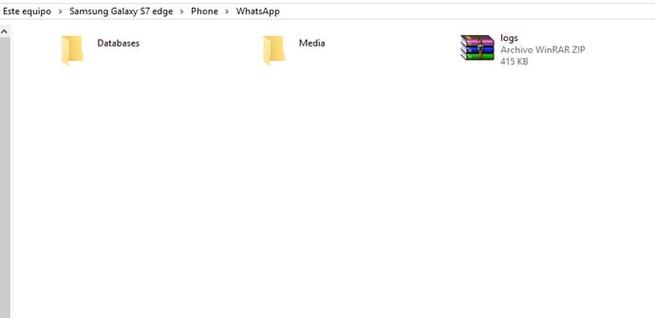
Posteriormente, una vez tengamos esta carpeta bien guardada, la introducimos en el nuevo móvil a través de su memoria interna o tarjeta externa, según sea el caso. Instalamos WhatsApp y, en el proceso de instalación, encontrará que hay una copia de seguridad y nos pedirá si queremos mantenerla. Al darle que sí, se instalará y guardará todos esos mensajes que tendremos disponibles.
Utilizar Google Drive para la copia de seguridad
Por otra parte, tenemos la opción de realizar la copia de seguridad a través de Google Drive. Para ello tenemos que realizar una copia si no la tenemos configurada de forma automática. Hay que ir a Ajustes, entrar en Chats y Copia de seguridad. Veremos la opción de Drive y podemos guardarlo.
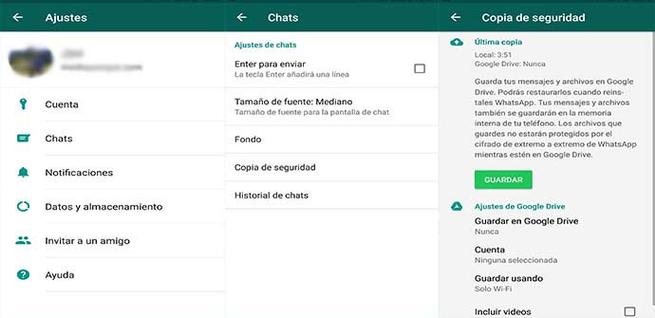
Para que esto sirva, en el nuevo dispositivo tenemos que utilizar la misma cuenta de Gmail. De esta manera al instalar WhatsApp detectará la copia que tenemos en Google Drive.
Guardar copias de seguridad de WhatsApp en Google Drive no ha estado exento de polémica en los últimos tiempos.
En nuestro caso nos hemos centrado en Android, que es el sistema operativo para dispositivos móviles más utilizado. Sin embargo el proceso es similar para los demás casos.
